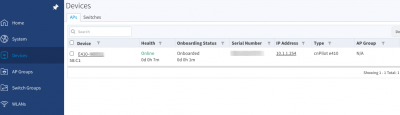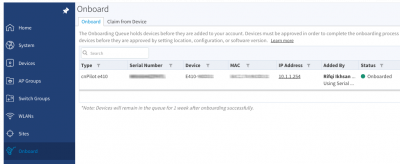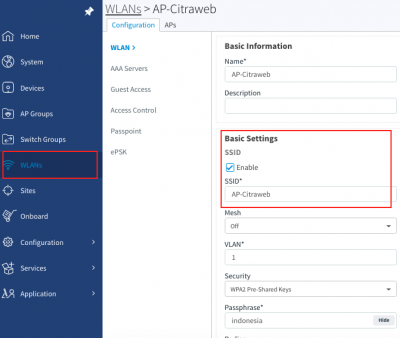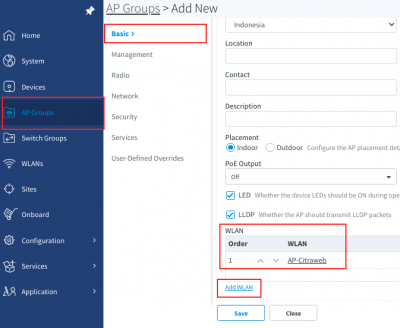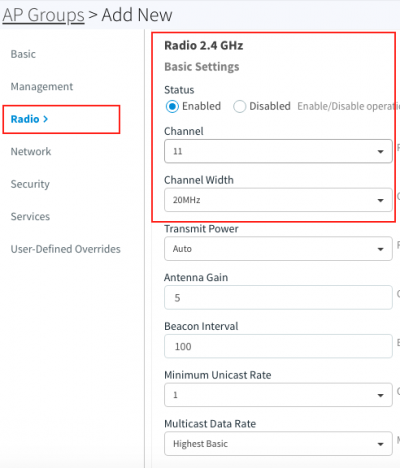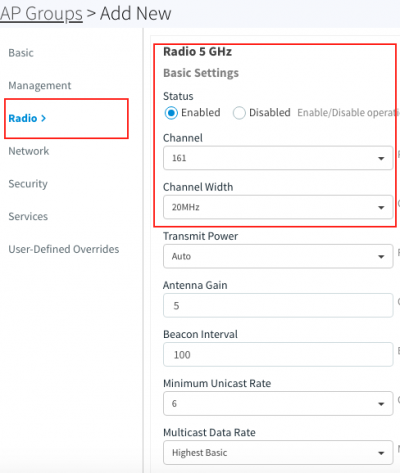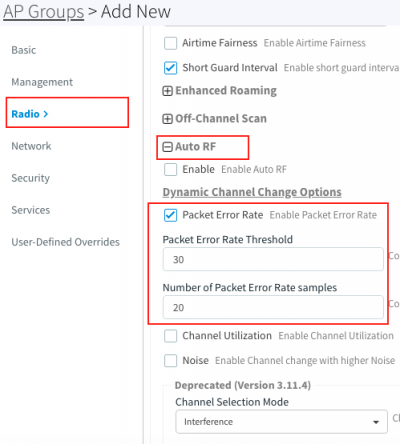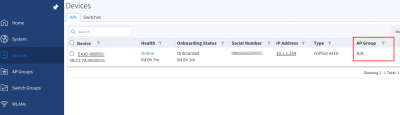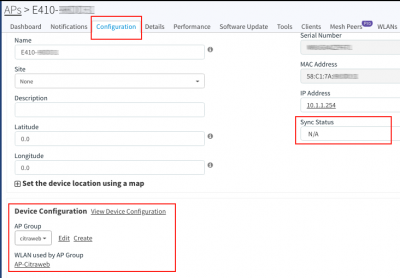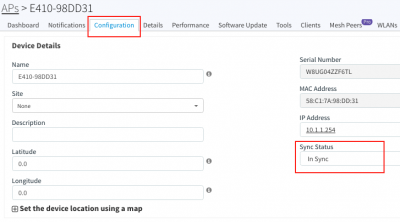CnMaestro adalah controller yang didesign khusus untuk
memanage Access Point Cambium. Ada banyak fitur yang bisa digunakan di CnMaestro
seperti monitoring, konfigurasi, notifikasi, dsb. Ada 2 versi CnMaestro yang
bisa digunakan:
1. CnMaestro OnPremises
2. CnMaestro Cloud
Bagaimana cara konfigurasinya?
Pastikan terlebih dahulu, mau menggunakan CnMaestro OnPremises atau CnMaestro
Cloud. Jika sudah, tambahkan / claim perangkat AP Cambium yang dimilik ke CnMaestro
yang dipilih.
Penjelasan lebih detail mengenai CnMaestro Cloud dan CnMaestro OnPremises bisa
melihat artikel
berikut ini
CnMaestro
Untuk konfigurasi AP Cambium kali ini menggunakan CnMaestro Cloud, dengan topologi
AP sudah terkoneksi ke router dan sudah terhubung ke jaringan internet. Access
Point yang digunakan adalah CnPilot
e410 tanpa konfigurasi sama sekali.
1. Langkah pertama, klaim Serial Number perangkat cambium yang dimiliki di CnMaestro
Cloud. CnMaestro Cloud bisa diakses di website
cloud.cambiumnetworks.com
2. Cek ulang pada menu "Device" dan menu "Onboard" untuk
memastikan bahwa AP sudah diklaim dengan baik. Status "Onboarded" berarti AP Cambium
sudah bisa terkoneksi ke cloud. Status "waiting" berarti internet pada router
belum berjalan.
3. Untuk pembuatan konfigurasi, tambahkan profile WLAN pada menu "WLANS". Klik
"New WLANS" untuk menambahkan konfigurasi baru yang
akan digunakan untuk profile perangkat AP. Ada beberapa parameter yang bisa digunakan
seperti SSID, Security, dll. Save untuk menyimpan konfigurasi. Misal profile diberi
nama "AP-Citraweb"
4. Selanjutnya buka menu "AP Group" dan klik "New AP Group".
Group ini nanti digunakan untuk grouping beberapa perangkat Access Point dari
WLANs yang sudah dibuat.
Pada sub-menu BASIC, bagian "WLANs" tambahkan profile yang sudah dibuat tadi,
yaitu "AP-Citraweb". Misal diberi nama "Citraweb".
5. Masih di AP-Groups, buka sub-menu Radio, tentukan beberapa parameter yang
dibutuhkan untuk memancarkan
wireless 2.4Ghz dan 5.8Ghz. Parameter yang dibutuhkan seperti channel (frekuensi),
antena gain, power, dll. Pastikan anda centang "Paket Error Threshold" pada Auto-RF.
6. Untuk assign AP-Group ke device, masuk ke menu "Devices". Kemudian klik device
yang anda miliki dan masuk ke menu "Configuration".
Terlihat bahwa AP Group device masih kosong, masukkan konfigurasi atau AP-Groups
yang sudah dibuat
sebelumnya.
7. Pilih device lalu pindah ke tab "Configuration". Pada "Device Configuration",
pilih AP Group yang
sudah dibuat sebelumnya yaitu adalah "Citraweb". Otomatis konfigurasi WLANs akan
muncul dibawahnya, yaitu konfigurasi SSID dan security.
Lalu tekan tombol save.
8. Tunggu proses push configuration ke AP. Dan pastikan proses sudah selesai
sampai tanda "In Sync" muncul.
Jika sudah In Sync, Otomatis perangkat sudah memancarkan SSID dan setiap
client yang terkoneksi
ke AP akan mendapatkan IP Address dari router.
AP Group ini bisa digunakan untuk beberapa Access Point tergantung dari kebutuhan
lapangan. Bisa juga membuat beberapa profile yang berbeda untuk membedakan SSID
setiap perangkat AP.
CnMaestro ini bisa digunakan untuk memudahkan konfigurasi AP Cambium, dan juga
memanage secara terpusat. Terdapat banyak fitur tambahan seperti monitoring, notification,
troubleshooting, dll.
Artikel ini dibuat pada 24 Juli 2020